|
** Passo 1 **
Apri una tela
trasparente 680 x
480
Riempi con il colore
nero
Effetti - effetti di
trama / Veneziana
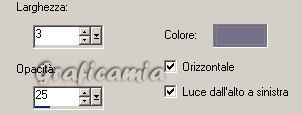
Livello nuovo
livello di raster e
riempi il livello
con il gradiente
allegato (purple-black)
lineare angolo 0
ripetizioni 0 -
inverti spuntato
Livelli carica
maschera da disco e
cerca la maschera "mskfloor"

Livelli unisci -
unisci gruppo
Livelli unisci -
unisci giù
** Passo 2 **
Apri la striscia
della pellicola -
copia e incolla come
nuovo livello
Immagine
ridimensiona del 98%
- tutti i livelli
non selezionato

** Passo 3 **
Con la bacchetta
magica cosi
impostata seleziona
la parte superiore e
quella inferiore
della pellicola

Selezioni modifica
espandi 4 pixel
Selezioni inverti
Livello nuovo
livello di raster e
riempi la selezione
con il gradiente
lineare
Angolo 0 /
ripetizioni 2 /
inverti non spuntato
** Passo 4 **
Livelli disponi
sposta giù
Selezioni
deseleziona
Effetti - effetti 3D
sfalza ombra
-5 / -5 / 50 / 10
colore nero
Attivare il livello
della striscia della
pellicola
Con la bacchetta
magica tolleranza e
sfumatura 0 -
modalità sostituisci
Selezionare il primo
quadretto di destra
della pellicola
Selezioni modifica
espandi 1 pixel
posizionati sul
livello sottostante
Livelli nuovo
livello di raster
Apri il tube
dell'uomo n.1 -
copia e incolla
nella selezione
Selezioni
deseleziona
** Passo 5 **
* Riportati sul
livello della
pellicola
Ora Seleziona il
secondo quadrato di
destra
Selezioni modifica
espandi 1 pixel
Ritorna al livello
sottostante - Apri
l'uomo n.2 copia e
incolla nella
selezione
* Selezioni
deseleziona
ripeti questa
operazione da * a *
fino all'ultimo
quadretto e ad aver
messo l'uomo n. 7
Porta la modalità di
miscelatura di
questo livello a
Luminanza esistente
e l'opacità a 80
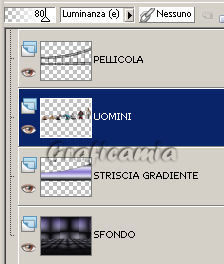

** Passo 6 *
A) Posizionati di
nuovo sul livello
della pellicola
Seleziona il primo
quadratino di destra
- Selezioni modifica
espandi 1 pixel
Portati sul livello
sottostante
Livelli nuovo
livello di raster
Apri l'uomo n. 7
copia e incolla
nella selezione
Selezioni
deseleziona
Ora procedi allo
stesso modo con gli
altri quadretti
incollando in
sequenza dopo l'uomo
7 - l'uomo 1 - 2 - 3
- 4 - 5 - 6
B) anche su questo
livello metti la
modalità di
miscelatura a
Luminanza esistente
e l'opacità a 80
** Passo 7 **
continua come da A a
B
fino ad avere 7
livelli con gli
uomini
il 3° livello sempre
iniziando da destra
metti uomo 6 - 7 - 1
- 2 - 3 - 4 - 5
il 4° livello uomo
5 - 6 - 7 - 1 - 2 -
3 - 4
il 5° livello uomo
4 - 5 - 6 - 7 - 1 -
2 - 3
Il 6° livello uomo
3 - 4 - 5 - 6 - 7 -
1 - 2
il 7° livello uomo
2 - 3 - 4 - 5 - 6 -
7 - 1
Ora dovresti avere
questo
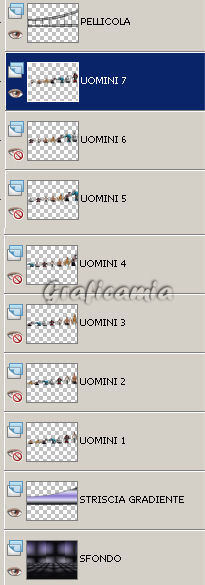
** Passo 8 **
Posizionati ora sul
livello della
pellicola
Apri "
BeSexyOnCamera"
copia e incolla come
nuovo livello
Immagine
ridimensiona 2 volte
all' 80% e 1 volta
al 90% - tutti i
livelli non
selezionato
Posizionala a destra
Regola messa a fuoco
- metti a fuoco
Effetti - effetti 3D
sfalza ombra 5
/ 5 / 50 / 10 colore
nero

**
Passo 9 **
Livelli nuovo
livello di raster
Selezioni -
seleziona tutto
Selezioni modifica
contrai 20 pixel -
Selezioni inverti
Cambia i settaggi al
gradiente e riempi
la selezione

Selezioni -
deseleziona
Effetti - Plugin
- Alf's Border
FX / Border Fade III
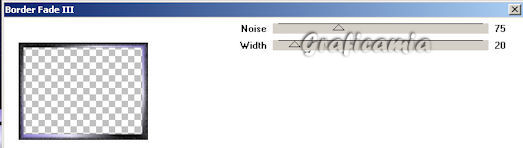
** Passo 10 **
Apri la donna
"woman" copia e
incolla come nuovo
livello
Immagine rifletti
posizionala a
sinistra nell'angolo
in basso in modo che
la mano sia
appoggiata al bordo
Con lo strumento
selezione da punto a
punto seleziona il
pezzo della donna
che copre il bordo

Premi canc dalla
tastiera
selezioni
deseleziona - dare
lo stesso effetto
sfalza ombra di
prima
Aggiungi la tua
firma
** Passo 11 **
Chiudi i
livelli uomo lascia
aperto uomo 7 e
anche gli altri
livelli aperti
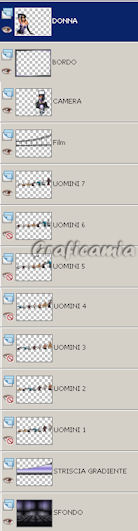
Modifica copia
unione
Apri Animation -
Modifica incolla
come nuovo
fotogramma
Ritorna in psp -
chiudi uomini 7 e
apri uomini 6
modifica copia
unione
vai in Animation -
modifica incolla
dopo il fotogramma
corrente
Ritorna in psp
chiudi uomini 6 e
apri uomini 5
modifica copia
unione
vai in Animation -
modifica incolla
dopo il fotogramma
corrente
Ritorna in psp
chiudi uomini 5 e
apri uomini 4
Modifica copia
unione
vai in Animation -
modifica incolla
dopo il fotogramma
corrente
Ritorna in psp
chiudi uomini 4 e
apri uomini 3
modifica copia
unione
vai in Animation -
modifica incolla
dopo il fotogramma
corrente
Ritorna in psp
chiudi uomini 3 e
apri uomini 2
modifica copia
unione
vai in Animation -
modifica incolla
dopo il fotogramma
corrente
Ritorna in psp
chiudi uomini 2 e
apri uomini 1
modifica copia
unione
vai in Animation -
modifica incolla
dopo il fotogramma
corrente
Ora hai 7 fotogrammi
modifica seleziona
tutto
Animazione -
proprietà del
fotogramma e imposta
a 50
Salva in formato Gif
Le mie
traduzioni sono
registrate su :

Copyright ©
2009-2010 Webmaster
Graficamia |